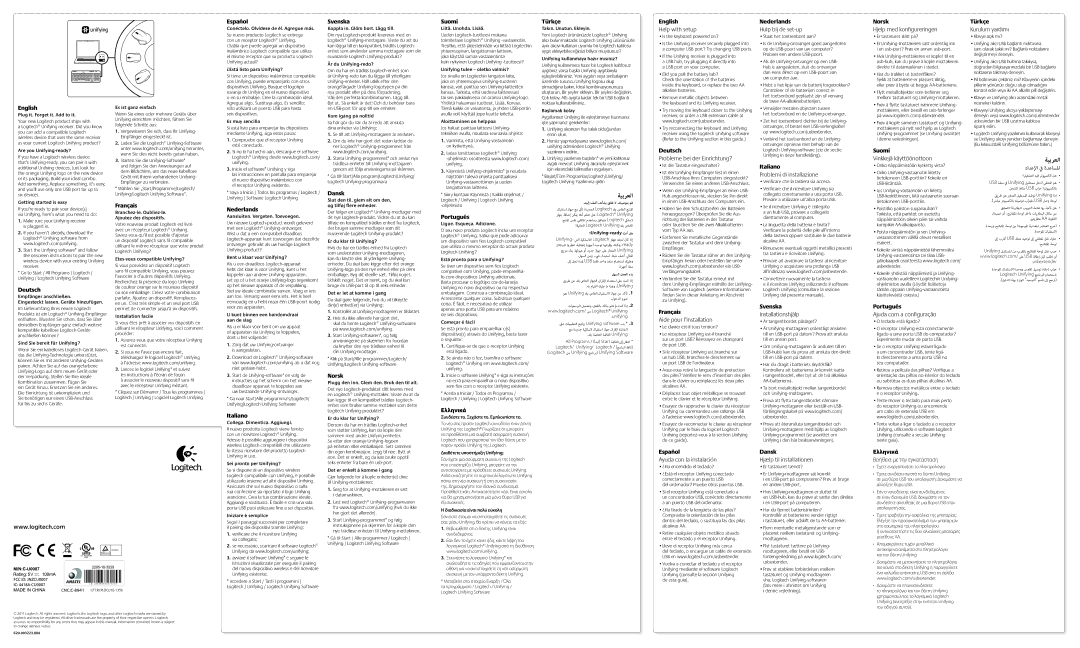English
Plug it. Forget it. Add to it.
Your new Logitech product ships with
a Logitech® Unifying receiver. Did you know you can add a compatible Logitech wireless device that uses the same receiver as your current Logitech Unifying product?
Are you Unifying-ready?
If you have a Logitech wireless device that’s
Getting started is easy
If you’re ready to pair your device(s)
via Unifying, here’s what you need to do:
1.Make sure your Unifying receiver is plugged in.
2.If you haven’t already, download the Logitech® Unifying software from www.logitech.com/unifying.
3.Start the Unifying software* and follow the onscreen instructions to pair the new wireless device with your existing Unifying receiver.
*Go to Start / All Programs / Logitech / Unifying / Logitech Unifying Software
Deutsch
Empfänger anschließen.
Eingesteckt lassen. Geräte hinzufügen.
Im Lieferumfang Ihres neuen Logitech Produkts ist ein Logitech®
Sind Sie bereit für Unifying?
Wenn Sie ein kabelloses
ein Gerät hinzu. Ersetzen Sie ein anderes. Die Einrichtung ist unkompliziert und Sie benötigen nur einen
Es ist ganz einfach
Wenn Sie eines oder mehrere Geräte über Unifying einrichten möchten, führen Sie folgende Schritte aus:
1.Vergewissern Sie sich, dass Ihr Unifying- Empfänger eingesteckt ist.
2.Laden Sie die Logitech®
3.Starten Sie die
*Wählen Sie „Start/Programme/Logitech/ Unifying/Logitech Unifying Software“.
Français
Branchez-le. Oubliez-le.
Ajoutez des dispositifs.
Votre nouveau produit Logitech est livré avec un récepteur Logitech® Unifying.
Etes-vous compatible Unifying?
Si vous possédez un dispositif Logitech sans fil compatible Unifying, vous pouvez l’associer à d’autres dispositifs Unifying. Recherchez la présence du logo Unifying de couleur orange sur le nouveau dispositif ou son emballage. Créez votre combinaison parfaite. Ajoutez un dispositif. Remplacez- en un. C’est très simple et un seul port USB permet de connecter jusqu’à six dispositifs.
Installation facile
Si vous êtes prêt à associer vos dispositifs en utilisant le récepteur Unifying, voici comment procéder:
1.
2.Si vous ne l’avez pas encore fait, téléchargez le logiciel Logitech® Unifying
àl’adresse www.logitech.com/unifying.
3.Lancez le logiciel Unifying* et suivez les instructions à l’écran de façon
àassocier le nouveau dispositif sans fil avec le récepteur Unifying existant.
*Cliquez sur Démarrer / Tous les programmes / Logitech / Unifying / Logiciel Logitech Unifying
Español
Conéctelo. Olvídese de él. Agregue más.
Su nuevo producto Logitech se entrega con un receptor Logitech® Unifying. ¿Sabía que puede agregar un dispositivo inalámbrico Logitech compatible que utiliza el mismo receptor que su producto Logitech Unifying actual?
¿Está listo para Unifying?
Si tiene un dispositivo inalámbrico compatible con Unifying, puede emparejarlo con otros dispositivos Unifying. Busque el logotipo naranja de Unifying en el nuevo dispositivo
o en su embalaje. Cree la combinación ideal. Agregue algo. Sustituya algo. Es sencillo: sólo utilizará un puerto USB para hasta
seis dispositivos.
Es muy sencillo
Si está listo para emparejar los dispositivos mediante Unifying, siga estos pasos:
1.Compruebe que el receptor Unifying esté conectado.
2.Si no lo ha hecho aún, descargue el software Logitech® Unifying desde www.logitech.com/ unifying.
3.Inicie el software* Unifying y siga
las instrucciones en pantalla para emparejar el nuevo dispositivo inalámbrico con
el receptor Unifying existente.
*Vaya a Inicio / Todos los programas / Logitech / Unifying / Software Logitech Unifying
Nederlands
Aansluiten. Vergeten. Toevoegen.
Uw nieuwe
Bent u klaar voor Unifying?
Als u een draadloos
Let op of u het oranje
Stel uw ideale combinatie samen. Voeg er iets aan toe. Vervang weer eens iets. Het is heel eenvoudig en u hebt maar één
U kunt binnen een handomdraai aan de slag
Als u er klaar voor bent om uw appaat of apparaten via Unifying te koppelen, doet u het volgende:
1.Zorg dat uw
2.Download de Logitech®
3.Start de
*Ga naar Start/Alle programma’s/Logitech/ Unifying/Logitech Unifying Software
Italiano
Collega. Dimentica. Aggiungi.
Il nuovo prodotto Logitech viene fornito con un ricevitore Logitech® Unifying. Adesso è possibile aggiungere i dispositivi
Svenska
Koppla in. Glöm bort. Lägg till.
Din nya
Är du Unifying-redo?
Om du har en trådlös
Välj den perfekta kombinationen. Lägg till. Byt ut. Så enkelt är det! Och du behöver bara en
Kom igång på nolltid
Så här gör du när du är redo att ansluta dina enheter via Unifying:
1.Se till att
2.Om du inte har gjort det redan laddar du ner Logitech®
3.Starta
*Gå till Start/Alla program/Logitech/Unifying/ Logitech
Dansk
Slut den til, glem alt om den, og tilføj flere enheder.
Der følger en Logitech®
Er du klar til Unifying?
Hvis du har en trådløs enhed fra Logitech som understøtter
Det er let at komme i gang
Du skal gøre følgende, hvis du vil tilknytte din(e) enhed(er) via Unifying:
1.Kontrollér at
2.Hvis du ikke allerede har gjort det,
skal du hente Logitech®
3.Start
*Klik på Start/Alle programmer/Logitech/ Unifying/Logitech
Norsk
Plugg den inn. Glem den. Bruk den til alt.
Det nye
Er du klar for Unifying?
Dersom du har en trådløs
Suomi
Liitä. Unohda. Lisää.
Uuden
joka käyttää samaa vastaanotinta
kuin nykyinen Logitech Unifying
Unifying tulee – oletko valmis?
Jos sinulla on Logitechin langaton laite, joka on yhteensopiva
tai sen pakkauksessa on oranssi
Aloittaminen on helppoa
Jos haluat parittaa laitteesi Unifying- tekniikan avulla, noudata seuraavia ohjeita:
1.Varmista, että
2.Lataa tarvittaessa Logitech® Unifying
3.Käynnistä
*Siirry kohtaan Käynnistä / Kaikki ohjelmat / Logitech / Unifying / Logitech Unifying
Português
Ligue. Esqueça. Adicione.
O seu novo produto Logitech inclui um receptor Logitech® Unifying. Sabia que pode adicionar um dispositivo sem fios Logitech compatível que utiliza o mesmo receptor do actual produto Logitech Unifying?
Está pronto para o Unifying?
Se tiver um dispositivo sem fios Logitech compatível com Unifying, pode emparelhá- lo com dispositivos Unifying adicionais. Basta procurar o logótipo
de seis dispositivos.
Começar é fácil
Se está pronto para emparelhar o(s) dispositivo(s) através do Unifying, basta fazer o seguinte:
1.
2.Se ainda não o fez, transfira o software Logitech® Unifying em www.logitech.com/ unifying.
3.Inicie o software Unifying* e siga as instruções no ecrã para emparelhar o novo dispositivo sem fios com o receptor Unifying existente.
*Aceda a Iniciar / Todos os Programas / Logitech / Unifying / Logitech Unifying Software
Ελληνικά
Συνδέστε το. Ξεχάστε το. Εμπλουτίστε το.
Το νέο σας προϊόν Logitech συνοδεύει έναν Δέκτη Unifying της Logitech® Γνωρίζατε ότι μπορείτε να προσθέσετε μια συμβατή ασύρματη συσκευή Logitech που χρησιμοποιεί τον ίδιο δέκτη με το
Türkçe
Takın. Unutun. Ekleyin.
Yeni Logitech ürününüzde Logitech® Unifying alıcı bulunmaktadır. Logitech Unifying ürününüzle aynı alıcıyı kullanan uyumlu bir Logitech kablosu aygıt ekleyebileceğinizi biliyor muydunuz?
Unifying kullanmaya hazır mısınız?
Unifying kullanımına hazır bir Logitech kablosuz aygıtınız varsa başka Unifying aygıtlarıyla eşleştirebilirsiniz. Yeni aygıtın veya ambalajının üzerinde turuncu Unifying logosu olup olmadığına bakın. İdeal kombinasyonunuzu oluşturun. Bir şeyler ekleyin. Bir şeyleri değiştirin. Çok kolay. Altı aygıta kadar tek bir USB bağlantı noktası kullanabilirsiniz.
Başlamak kolay
Aygıtlarınızı Unifying ile eşleştirmeye hazırsanız işte yapmanız gerekenler:
1.Unifying alıcınızın fişe takılı olduğundan emin olun.
2.Henüz yapmadıysanız www.logitech.com/ unifying adresinden Logitech® Unifying yazılımını indirin.
3.Unifying yazılımını başlatın* ve yeni kablosuz aygıtı mevcut Unifying alıcınızla eşleştirmek için ekrandaki talimatları uygulayın.
*Başlat/Tüm Programlar/Logitech/Unifying/ Logitech Unifying Yazılımına gidin
ةيبرعلا
.هيلإ فضأ .هنأشب قلقت لا .هليصوتب مق لابقتسا زاهج عم تيأت ةديدجلاLogitech كب صاخلا جتنلما زاهج ةفاضإ نكيم كنأ ملعت له .Logitech® Unifying جتنلما سفن يقلتلما مدختسي قفاوتمLogitech كيلسلا
؟ةيلاحلا Logitech Unifying كب صاخلا
؟Unifying-ready تنأ له
Unifying- يتلا ةيكلسلالاLogitech زاهج كيدل ناك اذإ لاقتبرللاورظنا .ةيفاضإ ةزهجأ ديحوت اهنارقإب كنكيم ،ready جيزم ءانب .اهتوبع وأ ديدج زاهج لىع راعشلا Unifying ،لهسلا نمو .ءشي لادبتسا.ائيش فضأ .لياثلما لىإ لصت ةدلمUSB طقف دحاو ذفنم مادختسا كيلعو
.ةزهجأ ةتس
لهسلا لمعلا ءدب
قيرط نع كب صاخلا زاهجلا نارقلإ دادعتسا | لىع تنك اذإ |
:هب مايقلا كيلع ام انهو ،Unifying | |
وه Unifying كب صاخلا لابقتسلاا زاهج | نم دكأت1.1 |
.لوخدلا موص | |
تايجمبرلا ليمحتو،لعفلاب كلذب مقت لم | تنك اذإ2.2 |
www.logitech.com/ نم Logitech® Unifying
.unifying
لىع تمايلعتلا عبتاوUnifying software ءدب *3.3 عم ةديدج ةيكلسلا لابقتسا زاهج نارقلإ ةشاشلا
.كب ةصاخلا ةئماقلاUnifying
All Programs / )أدبا( Start ةئماقلا لىإ لقتنا* Logitech/ Unifying/ Logitech / )جمابرلاةفاك( )Logitech نم Unifying جمانرب( Unifying Software
English
Help with setup
•Is the keyboard powered on?
•Is the Unifying receiver securely plugged into a computer USB port? Try changing USB ports.
•If the Unifying receiver is plugged into a USB hub, try plugging it directly into a USB port on your computer.
•Did you pull the battery tab?
Check the orientation of the batteries inside the keyboard, or replace the two AA alkaline batteries.
•Remove metallic objects between the keyboard and its Unifying receiver.
•Try moving the keyboard closer to the Unifying receiver, or order a USB extension cable at www.logitech.com/usbextender.
•Try reconnecting the keyboard and Unifying receiver using the Logitech Unifying software (Refer to the Unifying section in this guide.)
Deutsch
Probleme bei der Einrichtung?
•Ist die Tastatur eingeschaltet?
•Ist der
•Wenn der
•Haben Sie den Schutzstreifen der Batterien herausgezogen? Überprüfen Sie die Aus- richtung der Batterien in der Tastatur oder tauschen Sie die zwei Alkalibatterien vom Typ AA aus.
•Entfernen Sie metallische Gegenstände zwischen der Tastatur und dem Unifying- Empfänger.
•Rücken Sie die Tastatur näher an den Unifying- Empfänger heran oder bestellen Sie unter www.logitech.com/usbextender ein USB- Verlängerungskabel.
•Verbinden Sie die Tastatur erneut mit
dem
Français
Aide pour l’installation
•Le clavier
•Le récepteur Unifying
sur un port USB? Réessayez en changeant de port USB.
•Si le récepteur Unifying est branché sur un hub USB,
•
•Déplacez tout objet métallique se trouvant entre le clavier et le récepteur Unifying.
•Essayez de rapprocher le clavier du récepteur Unifying ou commandez une rallonge USB
à l’adresse www.logitech.com/usbextender.
•Essayez de reconnecter le clavier au récepteur Unifying par le biais du logiciel Logitech Unifying
Nederlands
Hulp bij de set-up
•Staat het toetsenbord aan?
•Is de
•Als de
•Hebt u het lipje van de batterij losgetrokken? Controleer of de batterijen correct in
het toetsenbord geplaatst zijn of vervang de twee
•Verwijder metalen objecten tussen
het toetsenbord en de
•Zet het toetsenbord dichter bij de Unifying- ontvanger, of bestel een
•Verbind het toetsenbord en de Unifying- ontvanger opnieuw met behulp van de Logitech
Italiano
Problemi di installazione
•Verificare che la tastiera sia accesa.
•Verificare che il ricevitore Unifying sia collegato correttamente a una porta USB. Provare a utilizzare un’altra porta USB.
•Se il ricevitore Unifying è collegato a un hub USB, provare a collegarlo direttamente al computer.
•La linguetta della batteria è tirata? Verificare la polarità delle pile all’interno della tastiera oppure sostituire le due batterie alcaline AA.
•Rimuovere eventuali oggetti metallici presenti tra tastiera e ricevitore Unifying.
•Provare ad avvicinare la tastiera al ricevitore Unifying o acquistare una prolunga USB all’indirizzo www.logitech.com/usbextende.
•Connettere nuovamente la tastiera
e il ricevitore Unifying utilizzando il software Logitech Unifying (consultare la sezione Unifying del presente manuale).
Svenska
Installationshjälp
•Är tangentbordet påslaget?
•Är
•Om
•Har du dragit i batteriets skyddsflik? Kontrollera att batterierna är korrekt isatta i tangentbordet, eller byt ut de två alkaliska
•Ta bort metallobjekt mellan tangentbordet och
•Prova att flytta tangentbordet närmare
•Prova att återansluta tangentbordet och
Norsk
Hjelp med konfigureringen
•Er tastaturet slått på?
•Er
ien
•Hvis
•Har du trukket ut batterifliken? Sjekk at batteriene er plassert riktig,
eller prøv å bytte ut begge AA-batteriene.
•Flytt metallobjekter som befinner seg mellom tastaturet og
•Prøv å flytte tastaturet nærmere Unifying- mottakeren, eller bestill en
•Prøv å kople sammen tastaturet og Unifying- mottakeren på nytt ved hjelp av Logitech
idenne veiledningen).
Suomi
Vinkkejä käyttöönottoon
•Onko näppäimistöön kytketty virta?
•Onko
•Jos
•Poistitko pariston suojanauhan? Tarkista, että paristot on asetettu näppäimistöön oikein päin tai vaihda kumpikin
•Poista näppäimistön ja sen Unifying- vastaanottimen välillä olevat metalliset esineet.
•Kokeile siirtää näppäimistöä lähemmäksi
•Kokeile yhdistää näppäimistö ja Unifying- vastaanotin uudelleen Logitechin Unifying- ohjelmiston avulla (Löydät lisätietoja tämän oppaan
Português
Ajuda com a configuração
•O teclado está ligado?
•O receptor Unifying está correctamente ligado a uma porta USB do computador? Experimente mudar de porta USB.
•Se o receptor Unifying estiver ligado a um concentrador USB, tente ligá- lo directamente a uma porta USB no seu computador.
•Retirou a película das pilhas? Verifique a orientação das pilhas no interior do teclado ou substitua as duas pilhas alcalinas AA.
•Remova objectos metálicos entre o teclado e o receptor Unifying.
•Tente mover o teclado para mais perto do receptor Unifying ou encomende um cabo de extensão USB em www.logitech.com/usbextender.
•Tente voltar a ligar o teclado e o receptor Unifying, utilizando o software Logitech Unifying (consulte a secção Unifying neste guia).
Türkçe
Kurulum yardımı
•Klavye açık mı?
•Unifying alıcı USB bağlantı noktasına tam olarak takılı mı? Bağlantı noktalarını değiştirmeyi deneyin.
•Unifying alıcı USB hub'ına takılıysa, doğrudan bilgisayarınızdaki bir USB bağlantı noktasına takmayı deneyin.
•Pil bölmesini çektiniz mi? Klavyenin içindeki pillerin yönünün doğru olup olmadığını kontrol edin veya iki AA alkalin pili değiştirin.
•Klavye ve Unifying alıcı arasındaki metal nesneleri kaldırın.
•Klavyeyi Unifying alıcıya yaklaştırmayı
deneyin veya www.logitech.com/usbextender adresinden bir USB uzatma kablosu
sipariş edin.
•Logitech Unifying yazılımını kullanarak klavyeyi ve Unifying alıcıyı yeniden bağlamayı deneyin (Bu kılavuzdaki Unifying bölümüne bakın.)
ةيبرعلا
دادعلإا في ةدعاسلما
؟ليغشتلا ديق رتويبمكلا له•
USB ذفنم في Unifying لِبقتسم لخدأ يقلتلما وه•
.نحشلا ذفانم USB برجّ ؟رتويبمكلاب قيرط نع يرغصلا لِبقتسلما صوتّل Unifying اذإ•
.ًةشرابم رتويبمكلاب هليصوت رجفِّب ،USB لصو ةحول ققحتلا ؟ةيراطبلا بيوبتلا ةملاع اهب ذخأت له• لادبتسا وأ ، حيتافلما ةحول لخاد تايراطبلاناكم نم
.ينتيراطبAA ةيولقلا
ةدحوو حيتافلما ةحول ينب ةدوجولما ةيندعلما صرانعلا جرخأ•
.ةدحولما لابقتسلاا
لىإ برقأUSB ذفنم ديحوت لىإ يقلتلما لقن لواح•
.حيتافلماةحول
Unifying لبقتسلما نم برقلاب حيتافلما ةحول لقن برج• www.logitech.com/ لىع USB ةلاطإ لبك بلطا وأ
.usbextender
ةدحولما لابقتسلاا ةدحوو سوالما ليصوت ةداعإ رجبّ • Logitech Unifying جمانبرلا مادختساب
.)ليلدلا اذهب دراولا "ديحوتلا" مسق لىإعجرا(
www.logitech.com
wireless Logitech compatibili che utilizzano lo stesso ricevitore del prodotto Logitech Unifying in uso.
Sei pronto per Unifying?
Se si dispone di un dispositivo wireless Logitech compatibile con Unifying, è possibile utilizzarlo insieme ad altri dispositivi Unifying. Assicurati che sul nuovo dispositivo o sulla sua confezione sia riportato il logo Unifying arancione. Crea la tua combinazione ideale. Aggiungi e sostituisci. È facile e con una sola porta USB puoi utilizzare fino a sei dispositivi.
Iniziare è semplice
Segui i passaggi successivi per completare il pairing dei dispositivi tramite Unifying:
1.verificare che il ricevitore Unifying sia collegato;
2.se necessario, scaricare il software Logitech® Unifying da www.logitech.com/unifying;
3.avviare il software Unifying* e seguire le istruzioni visualizzate per eseguire il pairing del nuovo dispositivo wireless e del ricevitore Unifying esistente;
*accedere a Start / Tutti i programmi / Logitech / Unifying / Logitech Unifying Software
på enheten eller emballasjen. Sett sammen din egen kombinasjon. Legg til noe. Bytt ut noe. Det er enkelt, og du kan bruke opptil seks enheter fra bare én
Det er enkelt å komme i gang
Gjør følgende for å kople enheten(e) dine til
1.Sørg for at
2.Last ned Logitech®
3.Start
*Gå til Start / Alle programmer / Logitech / Unifying / Logitech Unifying Software
παρόν προϊόν Unifying της Logitech.
Διαθέτετε υποστήριξη Unifying;
Εάν έχετε μια ασύρματη συσκευή της Logitech που υποστηρίζει Unifying, μπορείτε να την αντιστοιχίσετε με πρόσθετες συσκευές Unifying. Απλά αναζητήστε το πορτοκαλί λογότυπο Unifying πάνω στη νέα συσκευή ή στη συσκευασία της. Δημιουργήστε τον ιδανικό συνδυασμό. Προσθέστε κάτι. Αντικαταστήστε κάτι. Είναι εύκολο και θα χρησιμοποιήσετε μία μόνο θύρα USB για έξι συσκευές.
Η διαδικασία είναι πολύ εύκολη
Εάν είστε έτοιμοι να αντιστοιχίσετε τις συσκευές σας μέσω Unifying, θα πρέπει να κάνετε τα εξής:
1.Βεβαιωθείτε ότι ο δέκτης Unifying είναι συνδεδεμένος.
2.Εάν δεν το έχετε κάνει ήδη, κάντε λήψη του λογισμικού Logitech® Unifying από τη διεύθυνση www.logitech.com/unifying.
3.Ξεκινήστε το λογισμικό Unifying* και ακολουθήστε τις οδηγίες που εμφανίζονται στην οθόνη για να αντιστοιχίσετε τη νέα ασύρματη συσκευή με τον υπάρχοντα δέκτη Unifying.
*Μεταβείτε στο στοιχείο Έναρξη / Όλα τα προγράμματα / Logitech / Unifying / Logitech Unifying Software
Español
Ayuda con la instalación
•¿Ha encendido el teclado?
•¿Está el receptor Unifying conectado correctamente a un puerto USB
del ordenador? Pruebe otros puertos USB.
•Si el receptor Unifying está conectado a
un concentrador USB, conéctelo directamente a un puerto USB del ordenador.
•¿Ha tirado de la lengüeta de las pilas? Compruebe la orientación de las pilas dentro del teclado, o sustituya las dos pilas alcalinas AA.
•Retire cualquier objeto metálico situado entre el teclado y el receptor Unifying.
•Lleve el receptor Unifying más cerca
del teclado, o encargue un cable de extensión USB en www.logitech.com/usbextender.
•Vuelva a conectar el teclado y el receptor Unifying mediante el software Logitech Unifying (consulte la sección Unifying de esta guía).
Dansk
Hjælp til installationen
•Er tastaturet tændt?
•Er
ien
•Hvis
en
ien
•Har du fjernet batteristrimlen? Kontrollér at batterierne vender rigtigt
itastaturet, eller udskift de to
•Fjern eventuelle metalgenstande som er placeret mellem tastaturet og Unifying- modtageren.
•Flyt tastaturet tættere på Unifying- modtageren, eller bestil en USB- forlængerledning på www.logitech.com/ usbextender.
•Prøv at etablere forbindelsen mellem tastaturet og
idenne vejledning).
Ελληνικά
Βοήθεια με την εγκατάσταση
•Έχετε ενεργοποιήσει το πληκτρολόγιο;
•Έχετε συνδέσει σωστά το δέκτη Unifying
σε μια θύρα USB του υπολογιστή; Δοκιμάστε να αλλάξετε θύρα USB.
•Εάν ο νανοδέκτης είναι συνδεδεμένος σε έναν διανομέα USB, δοκιμάστε να τον συνδέσετε απευθείας σε μια θύρα USB στον υπολογιστή σας.
•Έχετε τραβήξει την ασφάλεια της μπαταρίας; Ελέγξτε τον προσανατολισμό των μπαταριών στο εσωτερικό του πληκτρολογίου ή αντικαταστήστε τις δύο αλκαλικές μπαταρίες μεγέθους AA.
•Απομακρύνετε τυχόν μεταλλικά αντικείμενα ανάμεσα στο πληκτρολόγιο και τον δέκτη Unifying.
•Δοκιμάστε να μετακινήσετε το πληκτρολόγιο πιο κοντά στο δέκτη Unifying ή παραγγείλετε ένα καλώδιο επέκτασης USB από τη σελίδα www.logitech.com/usbextender.
•Δοκιμάστε να επανασυνδέσετε
το πληκτρολόγιο και τον δέκτη Unifying χρησιμοποιώντας το λογισμικό Logitech Unifying (ανατρέξτε στην ενότητα Unifying του οδηγού αυτού).
© 2011 Logitech. All rights reserved. Logitech, the Logitech logo, and other Logitech marks are owned by Logitech and may be registered. All other trademarks are the property of their respective owners. Logitech assumes no responsibility for any errors that may appear in this manual. Information contained herein is subject to change without notice.